| 最终效果 |
 <点小图查看大图> |
| 1、打开PS软件,按Ctrl + N 新建画布,尺寸为1080 * 800像素,分辨率为72像素/英寸,如下图,然后确定。 |
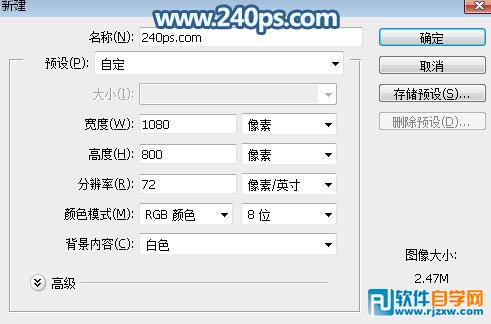 |
| 2、背景部分暂时用白色,这是现在的效果。 |
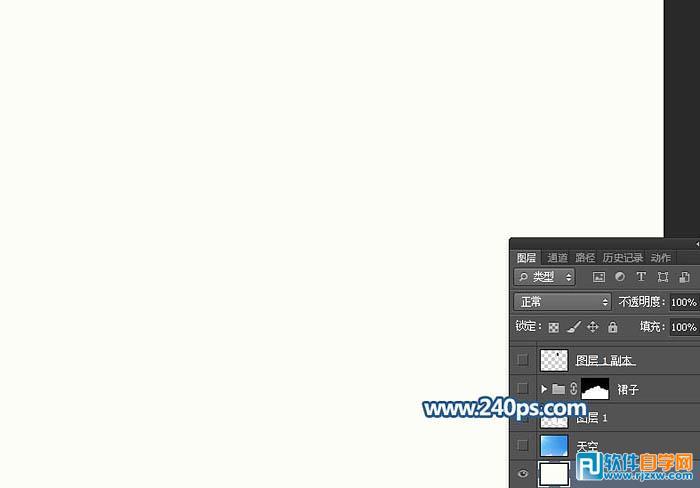 |
| 3、打开天空素材图片,本教程的所有的素材都已经打包,可以到视频教程的下面下载,这里就不单独提供;用移动工具拖进来,然后调整好位置,如下图。 |
 |
| 4、打开人物素材,用移动工具据拖进来,如下图。 |
 |
| 5、用通道结合钢笔工具把人物的上半身抠出来,并复制到新的图层,再把原人物图片隐藏,效果如下图。 |
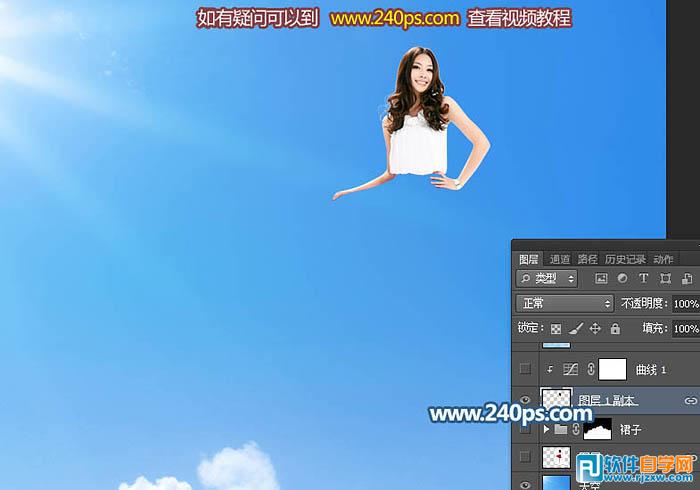 |
| 6、创建曲线调整图层,把RGB通道压暗一点,参数设置如下图,确定后按Ctrl + Alt + G 创建剪切蒙版。 |
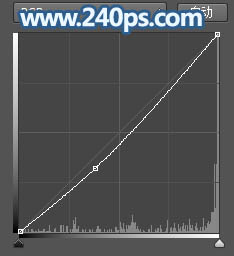 |
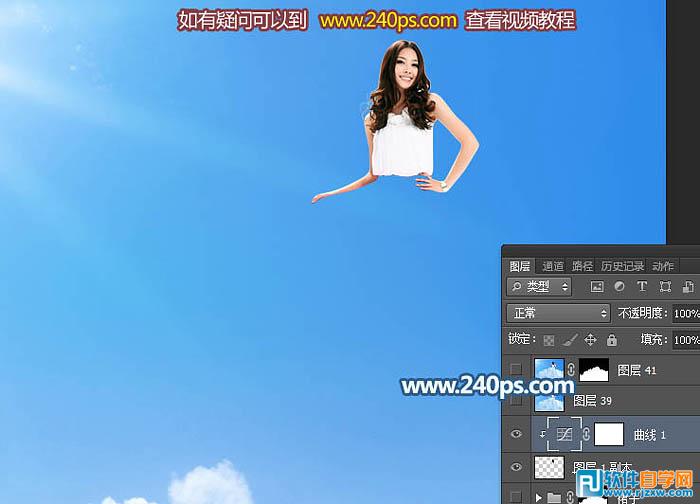 |
| 7、在天空图层的上面新建一个组,命名为“裙子”。 |
 |
| 8、在组里新建一个图层,并填充白色,如下图。 |
 |
评论留言